

Amikor megnyitja PRISMA Home alkalmazást, megjelenik a kezdőlap, amelyen a szervezet számára elérhető összes felhőalapú termék kártyái láthatók.
Ha Ön [Adminisztrátor], személyre szabhatja ezt az oldalt saját egyedi kártyái hozzáadásával. Ezek kényelmes parancsikonként működnek bizonyos alkalmazások, például a PRISMAremote Manager gyors elindításához.
Az egyedi kártya hozzáadása után egyszerűen frissítheti vagy eltávolíthatja azt a helyi menü segítségével, amely két egyszerű lehetőséget tartalmaz:[Szín] és [Töröl].
Nyomja meg a
![]() gombot a [Munkafolyamat-alkalmazásai és nyomtatóeszközei] részben.
gombot a [Munkafolyamat-alkalmazásai és nyomtatóeszközei] részben.
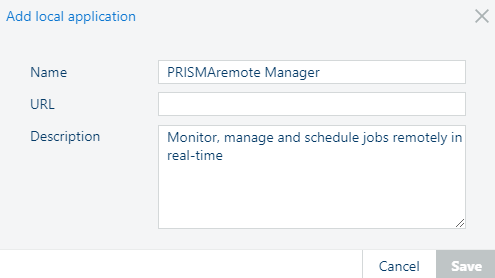
Írjon be egy nevet a kártya számára. Ez a név jelenik meg a kártyán, hogy segítsen megkülönböztetni az ugyanarra az alkalmazásra mutató egyedi kártyákat.
Illesszen be egy URL-t.
Adjon meg egy [Leírás] -t.
Ez a mező opcionális, de a párbeszédablak előre kitöltött információkat tartalmaz példaként a PRISMAremote Manager számára, ahogy ez a fenti ábrán is látható.
Nyomja meg a [Ment] gombot.
Ebben a részben legfeljebb 3 ilyen új kártya adható hozzá.
Ha Ön [Adminisztrátor], személyre szabhatja ezt az oldalt egyedi kártyák hozzáadásával - ezek gyors parancsikonként szolgálnak bizonyos alkalmazások elindításához, mint például a Cloud proxy.
Nyomja meg a
![]() gombot a [Beállítások] részben.
gombot a [Beállítások] részben.
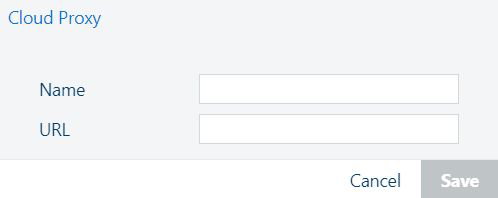
Írjon be egy nevet a kártya számára. Ez a név jelenik meg a kártyán, hogy segítsen megkülönböztetni az ugyanarra az alkalmazásra mutató egyedi kártyákat.
Illesszen be egy URL-t.
Nyomja meg a [Ment] gombot
Ebben a részben legfeljebb 3 ilyen új kártya adható hozzá.